Configurer l'accès et les paramètres de l'outil Conversations (bêta)
Objectif
Pour configurer l'accès et les fonctionnalités de l'outil Conversations dans Procore.
Éléments à considérer
- Permissions d'utilisateur requises :
- Permission de niveau « Admin » dans l'outil Admin au niveau de la compagnie.
Vidéo
Étapes
- Accédez à l'outil Admin au niveau de la compagnie.
- Sous « Paramètres de la compagnie », cliquez sur Conversations .
- Configurez les paramètres de votre compagnie dans les sections ci-dessous :
Configurer l'accès pour les conversations
- Cliquez sur le bouton ACTIVÉ
 à côté de « Activer les Conversations bêta » pour activer l'outil Conversations pour un ou plusieurs projets.
à côté de « Activer les Conversations bêta » pour activer l'outil Conversations pour un ou plusieurs projets.
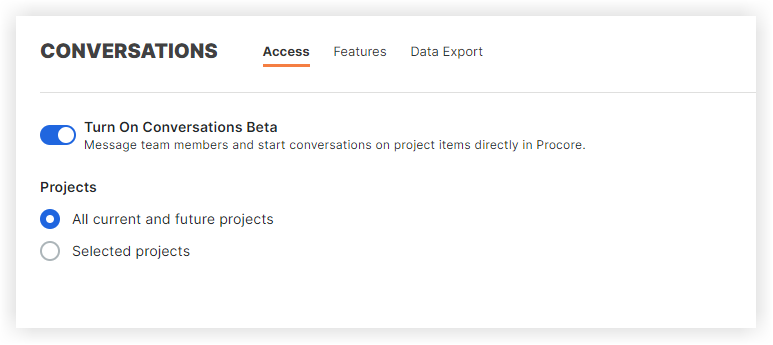
- Sous « Projets », choisissez si vous souhaitez activer les Conversations pour tous les projets ou les projets sélectionnés :
- Pour activer les Conversations pour tous les projets en cours et futurs, sélectionnez Tous les projets en cours et futurs.
- Pour sélectionner des projets individuellement, sélectionnez Projets sélectionnés.
- Cochez la case à cocher à côté de chaque projet pour lequel vous souhaitez activer les Conversations . Utilisez la barre de recherche pour trouver rapidement des projets si nécessaire.
- Si vous souhaitez sélectionner tous les projets en cours (sans l'activer automatiquement pour les projets futurs), cochez la case à cocher Projet en haut.
- Cliquez sur Enregistrer les modifications .
Cela ajoute les conversations dans l'en-tête Procore pour donner accès à l'outil.
dans l'en-tête Procore pour donner accès à l'outil.
Configurer les fonctionnalités pour les conversations
- Dans l'onglet Fonctionnalités, cliquez sur le bouton ACTIVÉ
 ou DÉSACTIVÉ
ou DÉSACTIVÉ  pour configurer les fonctionnalités que vous souhaitez rendre disponibles et pour quels utilisateurs :
pour configurer les fonctionnalités que vous souhaitez rendre disponibles et pour quels utilisateurs :
Remarque : Ces fonctionnalités sont activées par par défaut.
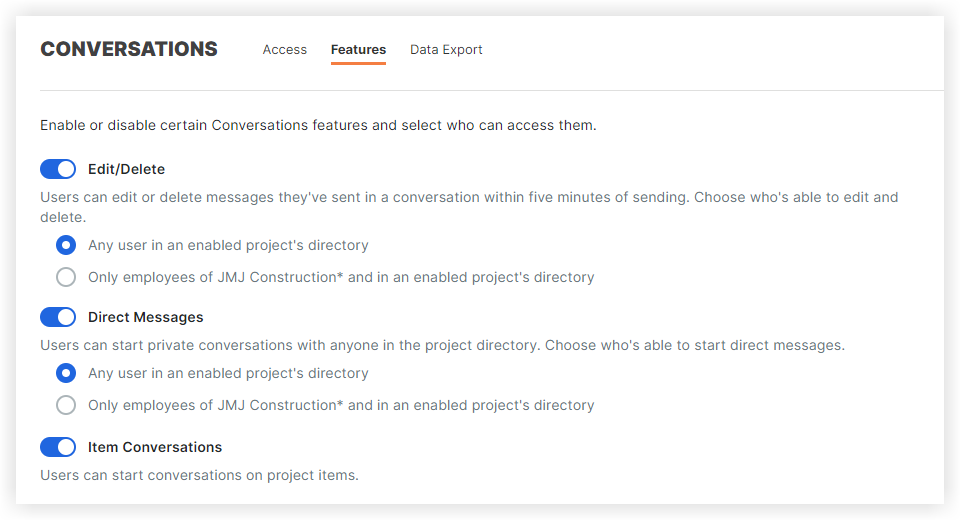
- Modifier/Supprimer : Si cette option est activée, une personne peut modifier ou supprimer son propre message dans les cinq (5) minutes suivant son envoi. Les messages modifiés ont un texte « modifié » en dessous, et les messages supprimés indiquent qui a supprimé le message et quand.
- Si activé, sélectionnez l'une des options suivantes :
- Tout utilisateur dans le Répertoire au Niveau projet
- Seuls les employés internes de [Nom de la compagnie]
- Si activé, sélectionnez l'une des options suivantes :
- Messages directs : Cette fonction permet d'envoyer des messages privés d'une personne à une autre. Les messages directs peuvent être envoyés à plusieurs personnes.
- Si activée, sélectionnez l'une des options suivantes pour permettre aux individus de démarrer des conversations privées :
- Tout utilisateur dans un Répertoire au Niveau projet activé
- Seuls les employés internes de [Nom de la compagnie]
- Si activée, sélectionnez l'une des options suivantes pour permettre aux individus de démarrer des conversations privées :
- Conversations sur l'item: Si activé, les personnes ayant accès à l'item peuvent lancer des conversations sur les items du projet.
- Modifier/Supprimer : Si cette option est activée, une personne peut modifier ou supprimer son propre message dans les cinq (5) minutes suivant son envoi. Les messages modifiés ont un texte « modifié » en dessous, et les messages supprimés indiquent qui a supprimé le message et quand.
- Dans la section « Permissions de Conversations de groupe », sélectionnez le type d'utilisateur pouvant créer et gérer des groupes pour les conversations de groupe dans l'outil Conversations :
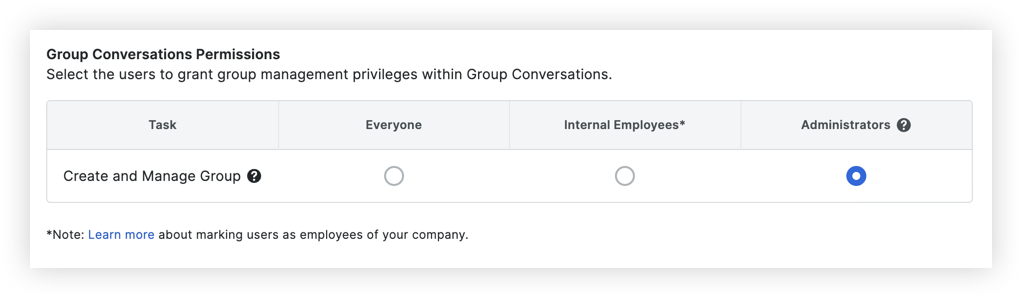
- Tout le monde : Tout utilisateur dans le Répertoire au Niveau projet .
- Employés internes: Tout utilisateur marqué comme employé de la compagnie. Voir Comment ajouter quelqu'un en tant qu'employé de ma compagnie?
- Administrateurs: Seuls les utilisateurs disposant d'une permission « Admin » dans l'outil Répertoire au niveau du projet ou de la compagnie.
Remarque : Il s'agit du paramètre par défaut.
- Cliquez sur Enregistrer les modifications.

